Basitleştirilmiş Kılavuz Windows ve PC'de DV'yi WMV'ye Dönüştürme
DV dosyaları, video kameralarda yaygın olarak kullanılan standart ham yayın biçimleridir. Standart bir video kamera formatı olarak piyasaya sürüldükten sonra Sony ve Panasonic, DV formatından farklı olarak daha profesyonel bir format tanıttı. Bu DV dosyası düzenlemek, Windows'ta oynatmak için mükemmel olsa da, videoyu izlemek için bir yazılım programı kullanmanız gerekecektir. Şimdi, kullanabileceğiniz iki dönüştürücüyü aşağıda sunuyoruz. DV'yi WMV'ye dönüştür ve sorunsuz izleyin.
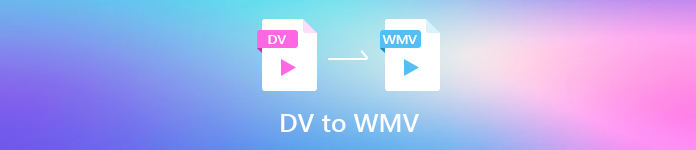
Bölüm 1. DV'yi WMV'ye Dönüştürmek için En İnanılmaz Dönüştürücüyü Kullanın
FVC Video Dönüştürücü Ultimate biçimi yeni bir sürüme dönüştürmede sorununuza yardımcı olabilir. Bu araç, dönüştürme dışında farklı işlev çeşitlerini destekler. Dolayısıyla, bu dönüştürücüye ulaşırsanız, yalnızca dönüştürmeye devam etmekle kalmayıp daha fazlasını yapabileceğinizi de beklemelisiniz. Ayrıca, hemen bir dönüştürme işlemine ihtiyacınız olacağını varsayalım; bu, DV'yi WMV, AVI, MOV, MP4, MKV ve 200+ medya formatına dönüştürmek için en iyi dönüştürücü seçeneğidir. Herhangi bir güçlük çekmeden profesyonel çıktı sağlayan yeni dönüştürücü uzmanlığı ile bir deneyim ister misiniz? Eğer öyleyse, bu gösteri dosyayı yeni bir WMV formatına nasıl dönüştüreceğinizi ayırt etmenize yardımcı olacaktır.
FVC Video Converter Ultimate ile DV'yi WMV'ye Dönüştürme Adımları:
Aşama 1. FVC Video Converter Ultimate'ı masaüstü sürücünüze indirin, indirme düğmesine tıklayın, kurulum adımlarını izleyin ve ardından aracı çalıştırın.
Ücretsiz indirinWindows 7 veya üstü içinGüvenli indirme
Ücretsiz indirinMacOS 10.7 veya üstü içinGüvenli indirme
Adım 2. Hepsini ayarladıktan sonra, tıklayarak dosyayı dönüştürücüye yerleştirin. Dosya Ekle, masaüstünüzde kayıtlı DV dosyasını görünecek klasöre arayın ve Açık.
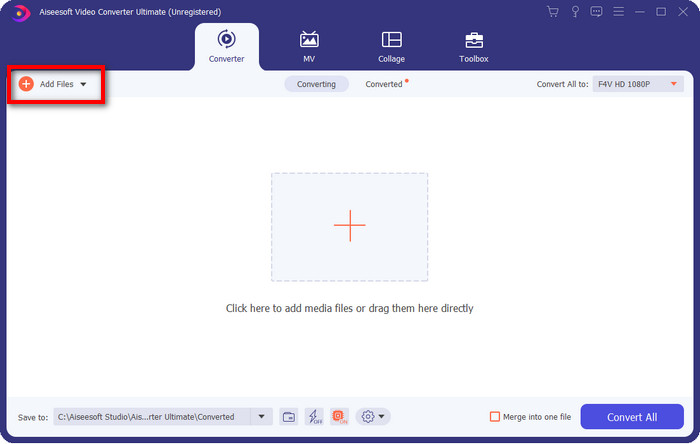
Aşama 3. tıklayarak formatı değiştirin. yıkılmak kullanıcı arayüzünün sağ üst kısmındaki düğmesine basın. Sonra seçin WMV Listeden formatını görüntüleyebilir ve artık video çıktısının kalitesini seçebilirsiniz.
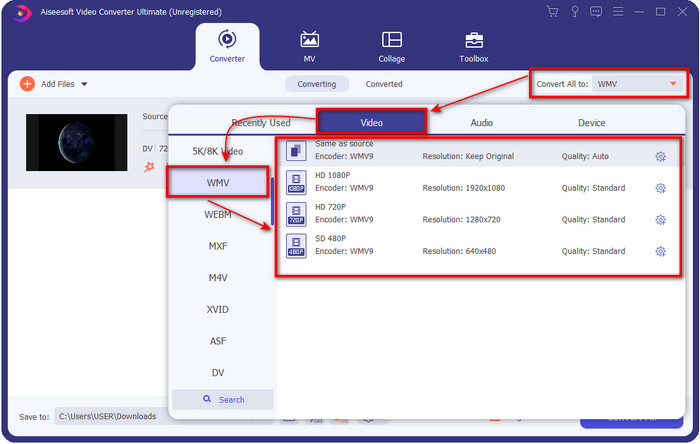
Videolarınızı farklı segmentlere bölmek mi istiyorsunuz? Eğer öyleyse, makas düğmesine basın, tıklayın Hızlı Bölme İstediğiniz segment sayısını ve segment başına ne kadar süreceğini ayarlamak için Bölmek devam etmek. Yaptığınız bölme çıktısını kaydetmek için Kayıt etmek.
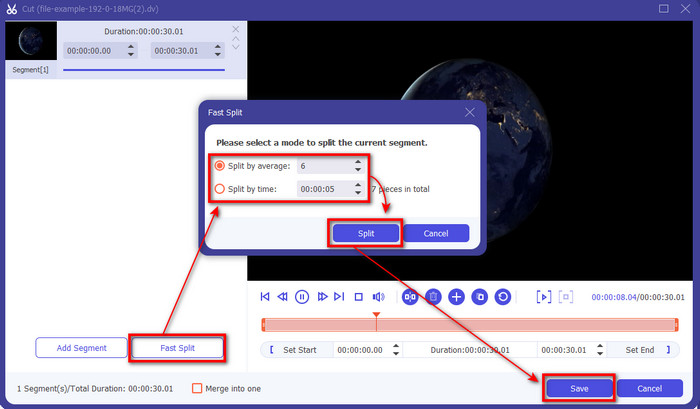
4. adım. Tıklayın Hepsini dönüştür DV dosyasını dönüştürme işleminin başlaması için. İşlemden sonra, yeni WMV dosyası ile ekranınızda yeni bir klasör görünecektir.
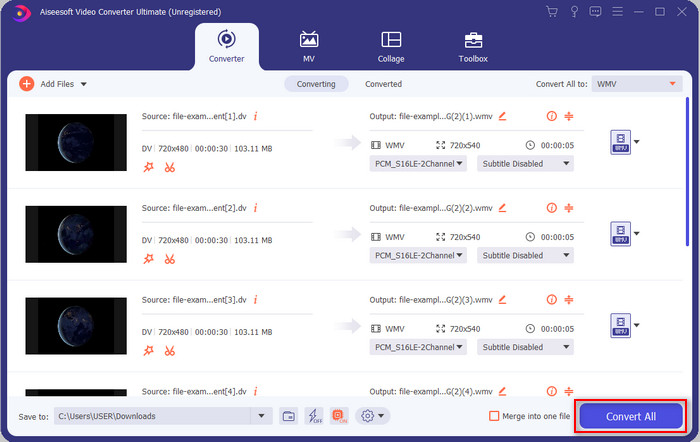
Bölüm 2. DV'yi WMV Online'a Dönüştürmek için Çevrimiçi Dönüştürücüyü Kullanın
için çevrimiçi bir çözüm mü arıyorsunuz? DV'yi WMV'ye dönüştürve sorunsuz mu? Sonra FVC sizi FVC Ücretsiz Video Dönüştürücü Çevrimiçi. Bu web dönüştürücü, dönüştürmede yardımcı olacaktır, ancak bu araca indirmek yerine tarayıcıdan erişmeniz gerekecektir. Ayrıca, dönüşümünüzü daha iyi hale getirmek kolay, ücretsiz ve güvenlidir. Bu web aracını nasıl kullanacağınızı bilmek ister misiniz? Ardından, çevrimiçi dönüştürmeyi nasıl yapacağınızı öğrenmek için aşağıdaki adımları izleyin.
Aşama 1. Bunu tıklayabilirsiniz bağlantı web dönüştürücüyü açmak için bir sekme açılacaktır.
Adım 2. Tıklayın Dönüştürülecek Dosyaları Ekleyin internet sitesinde; bir klasör doğrudan ekranınızda gösterilecektir, DV dosyasını seçin ve Açık.
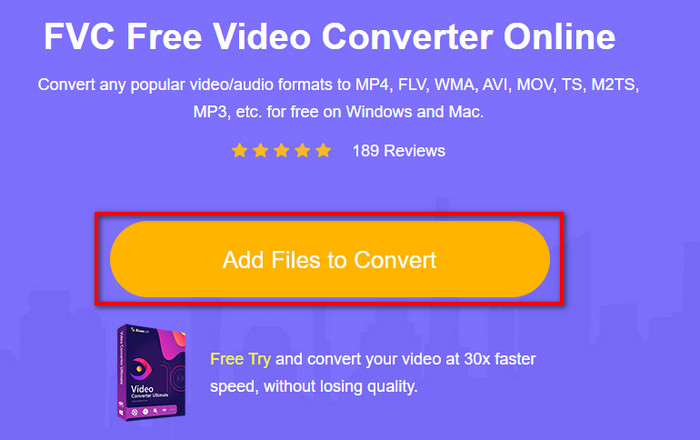
Aşama 3. Dosya yüklendikten sonra, lütfen aşağıda sunulan katalogdan formatı seçin veya WMV formatı olarak kaydetmek için WMV'ye tıklayın.
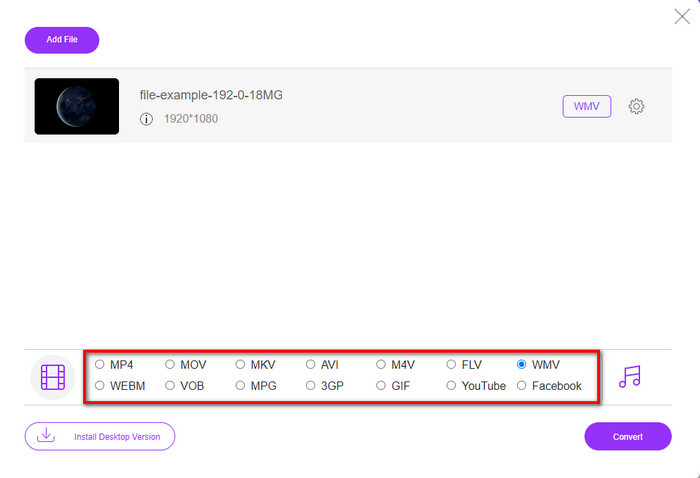
4. adım. Tıklayarak Dönüştürmek, dönüştürme işlemi başlayacaktır. İşlemden sonra dosya otomatik olarak masaüstü sürücünüze indirilecektir.
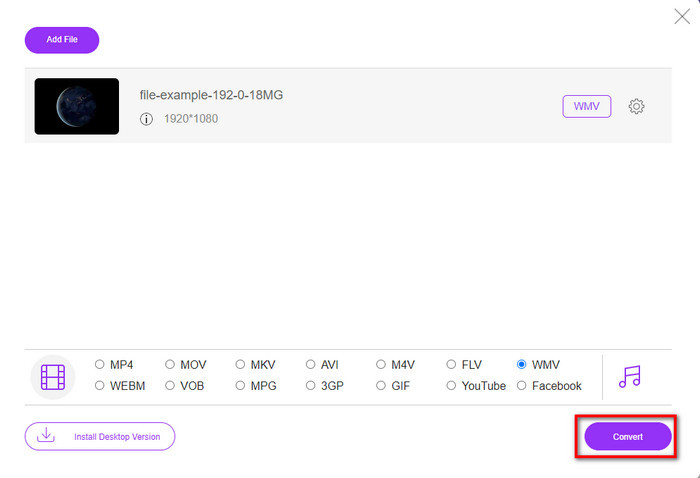
Bölüm 3. DV ve WMV Arasındaki Fark Nedir?
DV ve WMV arasındaki farkı birçok yönden anlamak kolaydır. Yani bunların ne olduğunu öğrenmek istiyorsanız aşağıdaki listedeki bilgileri okumalısınız.
Video kameraya video kaydeden DV, bu tür içerikleri depolayabildiğinden en iyi seçimdir. Ayrıca bu biçim, meta veri, alt kod, saat ve tarih kodlaması gibi temel ayrıntıları içerebilir. Ayrıca, bu format her karede bir kare içi sıkıştırma kullanır ve bu nedenle ayrıntılı düzenleme için idealdir. Biçim mükemmel olmasına ve DV kasetlerinde saklanmasına rağmen, bu biçimin elde ettiği uyumluluk zayıftır ve dosya boyutu WMV'ye kıyasla çok büyüktür. Öte yandan, WMV, Windows'ta video oynatma olarak kullanılacak en iyi formattır. Ve şimdi HD DVD ve Blu-ray Disk için sürüm 9 formatını uyarlıyor, şimdi VC-1 olarak biliniyor.
Bölüm 4. DV'den WMV'ye Dönüştürme hakkında SSS
Neden DV'yi Mac yazılımında kullanamıyorum?
DV formatı Mac'te, özellikle iMovie ve QuickTime Player'da desteklenmez. Ancak, macOS'unuzda çalışması için DV dosyanızı bir MOV formatına dönüştürebilirsiniz. bilmiyorsan DV'yi MOV'ye nasıl dönüştürebilirim?, know-how için bu makaleyi okumak için 5 dakika veya daha az zaman harcamanız gerekir.
DV dosyaları hala düzenleme için en iyi format mı?
DV formatları, düzenleme konusunda birinci sınıf kapsayıcılardan biri olarak bilinir. Çünkü DV, yüksek kaliteli videoyu depolar ve daha erişilebilir düzenleme amaçları için her kareyi depolar. Ancak bugün, bu formatın yeteneği çoğu format tarafından zaten benimsenmiştir. Dolayısıyla, hala ideal olup olmadığını soruyorsanız, bu formatın zayıf uyumluluğu nedeniyle cevap hayır.
DV dosyalarımı nasıl küçültebilirim?
Zaten biliyorsanız, DV dosyaları çok büyüktür çünkü bu format benzersiz bir sıkıştırıcıdır. Bu nedenle, sürücünüzde yer kazanmak için dosyanın boyutunu küçültmek için bir kompresör aramak çok normaldir. Seçme ve yapma konusunda sorun yaşama DV dosyaları nasıl sıkıştırılır? Eğer öyleyse, bu bağlantıyı tıklayın.
Sonuç
Yukarıda sunulan dönüştürücülerin tümü, DV'yi WMV formatına dönüştürme yolculuğunuzda size yardımcı olacaktır. Şimdi yolculuğumuza son verelim çünkü DV dosyalarınızı nasıl dönüştüreceğiniz konusunda yeterince bilgi sahibi olduğumuz için bu son durak. Şu anda, size en uygun dönüştürücüyü seçmeniz gerekecek. Seçim senin elinde; Hangi dönüştürücüyü kullanırsanız kullanın, bu FVC araçları kesinlikle başarınızı garanti edecektir. FVC Ücretsiz Video Dönüştürücü Çevrimiçi veya FVC Video Dönüştürücü Ultimate iki dönüştürücü, dönüştürme işleminizi sorunsuz hale getirecektir.



 Video Dönüştürücü Ultimate
Video Dönüştürücü Ultimate Ekran kaydedicisi
Ekran kaydedicisi


